PDMSDRAFT出图规则定制部分操作手册
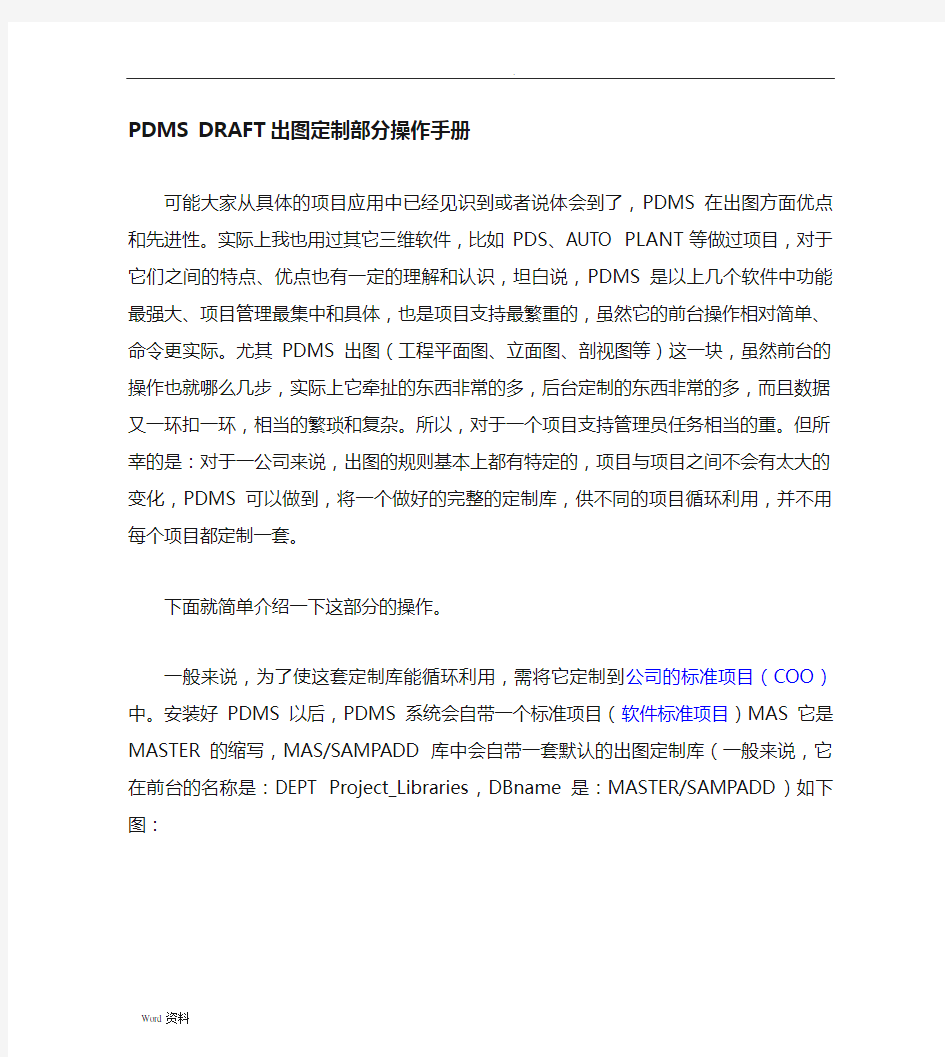

PDMS DRAFT 出图定制部分操作手册可能大家从具体的项目应用中已经见识到或者说体会到了,PDMS在出图方面优点和先进性。实际上我也用过其它三维软件,比如PDS、AUTO PLANT等做过项目,对于它们之间的特点、优点也有一定的理解和认识,坦白说,PDMS是以上几个软件中功能最强大、项目管理最集中和具体,也是项目支持最繁重的,虽然它的前台操作相对简单、命令更实际。尤其PDMS出图(工程平面图、立面图、剖视图等)这一块,虽然前台的操作也就哪么几步,实际上它牵扯的东西非常的多,后台定制的东西非常的多,而且数据又一环扣一环,相当的繁琐和复杂。所以,对于一个项目支持管理员任务相当的重。但所幸的是:对于一公司来说,出图的规则基本上都有特定的,项目与项目之间不会有太大的变化,PDMS可以做到,将一个做好的完整的定制库,供不同的项目循环利用,并不用每个项目都定制一套。
下面就简单介绍一下这部分的操作。
一般来说,为了使这套定制库能循环利用,需将它定制到公司的标准项目(COO)中。安装好PDMS以后,PDMS 系统会自带一个标准项目(软件标准项目)MAS它是
MASTER的缩写,MAS/SAMPADD库中会自带一套默认的出图定制库(一般来说,它在前台的名称是:DEPT
Project_Libraries,DBname是:MASTER/SAMPADD)如下图:
通常来说,上面的这个系统自带库的定制规则与自己本公司的出图规定肯定是不一样的,所以就需要项目支持管理员建立本公司的出图规则库。过程如下:
一创建线型库
以管理员的身份登陆到标准项目(COO)的DRAFT模块,登陆以后,打开命令行DISPLAY=》 COMMAND LINE,在DRAFT模块的数据导航窗口可以看到好多数据,如下图:
1、确认库名。选择上图中任意一个如下图,在命令行查
询(Q DBNAME)它的DB NAME,确定选中的管理层
DEPT的DB NAME是COOSTD/PADD
2、创建管理层(即本公司的定制库)。选择菜单
Create=》Department命令,会弹出如下的对话框,
命名为:Cooec-Project-Libraries,然后单击OK,创
建完后如下图:
3、进入到DRAFT=》Style Libraries里。如下图
3、创建Creat=》Library,命名为:
COOEC/PRJ/LIBY/STYL,如下图:
4、创建Creat=》Style Library,命名为:
COOEC/PRJ/STYL/COOEC_PIPE,如下图:
1.上图APPLY后,会弹出如下对话框:
2.选中上图中红线的Create Style,会弹出如下对话框,
命名为:
COOEC/PRJ/STYL/COOEC_PIPE/COOEC_PIPE_CLINE
3.ok后,效果如下:
4.上图为默认的效果,我们必须修改如下图:这样才能
符合我们的出图效果:
5、再为设备专业创建一个Style Library管理层。
Create=>Style Library,命名为:COOEC_EQUI,创建步骤与上面第四步一样。如下图:
6、其它像结构、仪表、电气、通风等等专业的创建步骤
也与第四步相似,不同之处就是面板上的配置。
二创建规则库
将上面的线型库创建完以后,还要创建一套调用这套线型库的规则库。过程如下
1、切换模块。选择DRAFT=》Representation Rules,如
下
图:
2、创建规则的管理层library,Create=》library,命名为:
COOEC/PRJ/STYL/REPR,如下图:
2、创建管理线型的层次representation library,
Create=》representation library,命名为:
COOEC/PRJ/REPR/GEN,如下图:
3、创建分专业管理线型的层次RRST,上面的一步单击
ok后,会直接弹出一个“Create RRST”的对话框,在name栏里填入名字为:
COOEC/PRJ/REPR/GEN/COOEC_PIPE
4、创建直接调用何种线型的规则管理层次,上面一步单
击ok后,会弹出如下的对话框:
(下面图中红线部分就是我们刚刚创建线型,供我们在些调用)
5、创建规则。
1.单击上一步的图中粉线的Create,创建一种规则,命名为:
COOEC/PRJ/REPR/GEN/COOEC_PIPE/COOEC_PIPE_PIPING
2.For 栏里,选择Pipes。
3.With 栏填写MAT ( ATTRIB FUNC OF ZONE , 'Piping' ) NEQ 0
4.Styles 栏里,选择刚才创建 /COOEC/PRJ/STYL/COOEC_PIPE
5.Display栏里,选择
COOEC/PRJ/STYL/COOEC_PIPE/COOEC_PIPE-CENTERLINE
6.Apply,这样管道专业的出图规则就创建完成了。
7.重复上面第1至6步,创建其它专业的规则,如设备、仪表、
通风、结构等等。
8.创建好后,如下图:
上面就是出图定制的全过程,供大家参考。
三定制标签规则(TAG)
我们先来看下面DRAFT里VIEW面板上各部分:
图中红线部分就是要定制的标签,我们可以看到红线有好多种类型的标签,像cable_supports、piping_equipment、等等,这部分的功能是:将支吊架号、仪表号、特殊件号等等显示在切出来的图中。定制过程如下:
1、进入到Tagging Rules模块里,如下图:
2、创建标签的管理层Libraries,Creat=》
Libraries命名为:COOEC/PRJ/ADP,如下图:
3、创建标签规则管理层,Create=》Tagrule libraries,
命名为:COOEC/PRJ/ADP/COOEC_TAG,如下
3、上一步OK后,弹出如下对话框:
4、单击上图中的Create Ruleset,命名为
COOEC/PRJ/ADP/COOEC_TAG/PGA
1.Tag栏里选择Attachments
2.With栏里填写 MATCHWILD ( ATTRIB
NAME , '*DATUM*' )
3.根据公司的规定自由选择需不需要设置
Select选项,如下图:
.
4.一般来说选择红线的就可以了。
5.设置好以后,单击下图中的Apply。
6.再定制其它专业的标签。
7.至此标签的定制就算完成了。
四总结
一般来说,切工程平面图需要我们自己定制的容也就这三项,即STYLE、REPRESENTATION RULES、TAG。
